Il y a quelques bons lecteurs de films à choisir. Cela dépend de la compatibilité de votre appareil. La plupart des utilisateurs préfèrent utiliser VLC Media Player c'est facile à naviguer. VLC peut non seulement facilement configurer les sous-titres qui accompagnent un fichier vidéo non codé en dur, mais peut également gérer très bien les sous-titres externes. En outre, l'ajout et la suppression de sous-titres ou le choix entre des fichiers de sous-titres si vous en avez plusieurs est autorisé. Cependant, certains utilisateurs seraient confus lorsque délai de sous-titrage sur VLC Media Player.
Les sous-titres jouent un rôle important dans le film, en particulier pour les locuteurs non natifs. Parce que les sous-titres leur facilitent la lecture et la compréhension de toute l'histoire. Cependant, si vous achetez ou téléchargez un film en ligne, vous ne pouvez pas inclure de sous-titres. Par conséquent, lorsque vous téléchargez un fichier de sous-titres et l'ajoutez au lecteur multimédia VLC, vous constaterez généralement que l'audio ou les sous-titres du film ne fonctionnent pas en même temps. Les sous-titres ne sont qu'un retard dans la conversation et vous ne pouvez pas parfaitement rattraper le film. Donc dans cet article, nous vous dirons comment résoudre le retard des sous-titres sur VLC Media Player, Commençons.
Guide des matièresPartie 1: Pourquoi les sous-titres sont-ils nécessaires?Partie 2 : Délai de sous-titre 'Pas plus' dans DumpMedia Video ConverterPartie 3: Comment résoudre les retards de sous-titres sur VLC Media PlayerPartie 4: En conclusion
Avant de passer aux solutions comment ajouter ou corriger le retard des sous-titres sur VLC Media Player, voyons d'abord pourquoi la plupart préfèrent activer les sous-titres. Activez cette fonction de sous-titres lorsque votre film ou média:
Les sous-titres aident le spectateur à mieux comprendre ce qu'il regarde. Surtout lorsque vous regardez des médias de langues différentes. Les sous-titres brisent les barrières linguistiques dans les films, les documentaires et autres. C'est sûr que vous n'aimerez pas le film si vous ne comprenez pas toutes les conversations. Mais ce qui le rend plus frustrant, c'est lorsque le sous-titre ne correspond pas au timing des haut-parleurs. Il est distrayant de voir apparaître des sous-titres lorsque personne ne parle. Ou, les sous-titres apparaissent toujours même si les acteurs / narrateurs ont fini leur conversation.
Avant de commencer à vous arracher les cheveux, n'oubliez pas qu'il existe une solution à tout. Comme tout autre lecteur vidéo, DumpMedia offre une interface si facile à utiliser. Vous n'avez pas besoin d'être un passionné de technologie pour résoudre ce problème. Lorsque vous voyez des sous-titres apparaître trop tard ou trop tôt, vérifiez et suivez le guide ci-dessous.
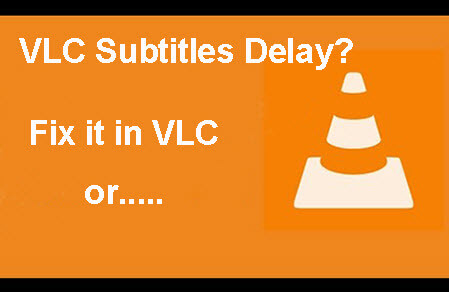
Pour certains lecteurs vidéo, les ajustements de sous-titres ne sont que temporaires. C'est ici que DumpMedia Video Converter diffère. DumpMedia Video Converter est un type complet - il peut lire, convertir et faire plus en ce qui concerne les fichiers vidéo. DumpMedia provient d'un site Web sûr et sécurisé que vous pouvez facilement télécharger et installer. Il a une interface simple qui a une solution facile pour les problèmes techniques. Dites par exemple, ajouter ou importer des sous-titres et corriger les retards de sous-titres.
Après avoir ajouter des sous-titres, DumpMedia synchronisera les sous-titres en permanence. Lorsque vous ajustez les sous-titres, les paramètres sont également stockés. Chaque fois que vous ouvrez le film, les sous-titres sont définis de la même manière que lorsque vous l'avez réglé la dernière fois.
Téléchargement gratuit Téléchargement gratuit
Vous pouvez facilement ajouter des sous-titres dans DumpMedia trop. Suivez simplement ces étapes simples :
1) Ouvrez le fichier vidéo dans DumpMedia Vidéo
2) Cliquez sur 'Ajouter un fichier '
3) Localisez et sélectionnez le fichier de sous-titres à charger
4) Cliquez sur 'Convertir '

DumpMedia lit fichiers de sous-titres qui sont aux formats .SRT, .ASS, .SSA. Vous pouvez également créer vos propres sous-titres dans ces formats via DumpMedia Convertisseur vidéo. Ces types de fichiers sont pratiques lors de l'ajout de sous-titres pour les vidéos avec les types de fichiers MP4, MKV, MWA, FLV et plus encore. En outre, vous pouvez utiliser DumpMedia à télécharger les sous-titres sous forme de texte.
DumpMedia synchronisera automatiquement les sous-titres une fois le téléchargement réussi. Vous n'avez plus à vous soucier des retards de sous-titres. Tout ce que vous devez vérifier est de télécharger le bon fichier de sous-titres et le nom du fichier est au bon format.
La polyvalence de ce lecteur / convertisseur vidéo comprend:
1) Peut lire tous les types de vidéos (MP4, WMV, AVI, AVC, MTS, MKV, MPEG, etc.)
2) L'image et la haute qualité vidéo ne font pas exception (vidéo 4K, HD 1080p et disques Blu-ray / DVD)
3) Les pertes audio sont nulles à très minimes car il prend en charge Dolby et DTS
Si DumpMedia Video Converter est un meilleur choix, vous pouvez également utiliser VLC. Ce lecteur peut également lire différents types de vidéos. Vous pouvez également regarder et régler les délais des sous-titres. Mais contrairement à DumpMedia, VLC ne stocke pas les paramètres de réglage des sous-titres. Voici comment régler les sous-titres dans VLC.
Notez que le retard des sous-titres peut signifier qu'ils apparaissent en retard ou avant les haut-parleurs. Cela se produit lorsque la synchronisation des sous-titres ne fonctionne pas correctement. Lorsque vous rencontrez ce problème, vous pouvez ajuster les paramètres de sous-titres de deux manières: à l'aide de raccourci clavier / raccourcis clavier ou par réglage manuel. J'espère que ce guide rapide vous aidera.
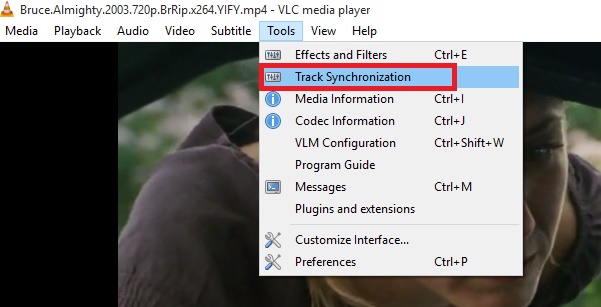
Une autre façon de synchroniser les sous-titres consiste à utiliser Fonctionnalité de synchronisation avancée de VLC. Cela ne peut être utilisé que lorsque les sous-titres sont en retard par rapport à l'audio. Vous pouvez le faire en utilisant uniquement des raccourcis clavier ou des raccourcis clavier.
1) Écoutez et observez (entendez et voyez) si les sous-titres ne sont pas synchronisés
2) Appuyez sur 'Maj H 'lorsque la phrase que vous entendez est reconnaissable et facile à comprendre
3) Appuyez sur 'Maj J 'quand le sous-titre que vous voyez est le même que ce que vous entendez
4) Appuyez sur 'Maj K 'pour commencer à corriger la synchronisation
Les sous-titres font en effet une différence lorsqu'ils sont activés. Les pays étrangers ont produit beaucoup de bons films, séries, documentaires et autres. Mais vous ne pouvez pas nier que si la langue n'est pas familière, vous perdrez tout intérêt à la regarder. Les sous-titres nous aident à établir des liens et à nous engager avec ce que nous regardons.
Lorsque vous choisissez le bon lecteur pour accompagner votre film préféré, pensez DumpMedia Convertisseur vidéo. Cela pourrait rendre votre temps de film agréable et sans stress.
